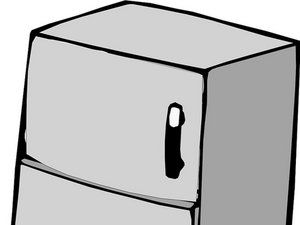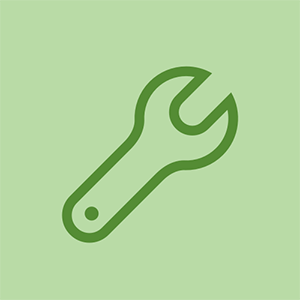Φορητός υπολογιστής Asus

Rep: 1.3k
Δημοσιεύτηκε: 08/06/2015
Τέλος πάντων, ενημέρωσα τον φορητό υπολογιστή μου από τα παράθυρα 8 στα Windows 10. Θα συνδεόμουν στον φορητό υπολογιστή και η επιφάνεια αφής μου θα λειτουργούσε για ένα λεπτό. Τότε ξαφνικά, δεν θα λειτουργήσει. Δοκίμασα το fn + f9 και κυρίως οτιδήποτε άλλο, αλλά απλά δεν θα λειτουργήσει. Δεν θα με αφήσει να μετακινήσω τον κέρσορα οπουδήποτε και δεν μπορώ να κάνω κλικ σε τίποτα.
Γεια. Αντιμετωπίζω επίσης το ίδιο πρόβλημα με το Asus μετά την ενημέρωση στα Windows 10. Μπορώ να χρησιμοποιήσω το ποντίκι με εξωτερικό ποντίκι, αλλά όχι με το touch pad. Προσπάθησα να χρησιμοποιήσω τις συμβουλές που δημοσιεύσατε. Ωστόσο, δεν υπάρχει επιλογή Elan μέχρι τα δεξιά. Το μόνο που λέει είναι υλικό, και όταν κάνω κλικ στο υλικό, η επιλογή απενεργοποίησης για το ποντίκι είναι γκρι και δεν μπορώ να κάνω κλικ σε αυτό. Έχει κανείς προτάσεις για αυτό; Ευχαριστώ! Θα εκτιμηθεί ιδιαίτερα!
Και πάλι, περιέγραψα τον τρόπο αντιμετώπισης προβλημάτων που παρουσιάζονται με το ASUS Smart Gesture μετά την αναβάθμιση σε Windows 10 εδώ:
ASUS Smart Gesture και Windows 10 (Λύση)
xbox ένα κολλημένο στην οθόνη φόρτωσης
Τώρα μπορώ να δω τον κέρσορα, αλλά δεν αποκρίνεται.
Μπορεί να μετακινήσει τον κέρσορα αλλά δεν μπορεί να ανοίξει τίποτα. Δοκίμασα ένα εξωτερικό ποντίκι αλλά ακόμα τίποτα. Μόλις αναβαθμίστηκε στα Windows 10 περίπου πριν από ένα μήνα. Είναι ένας φορητός υπολογιστής Asus x550c. Οποιοδήποτε σώμα για οποιεσδήποτε ιδέες παρακαλώ
Είμαι καλά με τη νέα ενημέρωση των Windows 10 για τόσο μεγάλο χρονικό διάστημα και μέχρι χθες το βράδυ, αλλά σήμερα το πρωί το touchpad μου δεν λειτουργεί. Δεν ξέρω τι συμβαίνει με αυτό, αλλά πραγματικά θέλω να λειτουργήσει ξανά. Λατρεύω το laptop μου !!! :(
26 απαντήσεις
Επιλεγμένη λύση
 | Επανάληψη: 316.1k |
Γεια,
Εδώ είναι τα πιο ενημερωμένα προγράμματα οδήγησης Asus. Αυτά επιλύουν πολλά από τα προβλήματα που προκύπτουν μεταξύ των φορητών υπολογιστών Asus και του Win10, ιδίως τα προβλήματα του trackpad.
http: //ivanrf.com/en/latest-asus-drivers ...
Ευχαριστώ πολύ ... δούλεψε για μένα.
μεταβείτε στο asustek και κατεβάστε το Chipset, πακέτο ATK, Smart gesture.
αποσυμπιέστε και εγκαταστήστε με αυτήν τη σειρά και, στη συνέχεια, κάντε επανεκκίνηση. Το πήρατε από μια τεχνολογία υποστήριξης asus μέσω τηλεφώνου - δεν υπάρχουν άλλα προβλήματα!
Έκανα λήψη της ενημερωμένης έκδοσης Smart gesture, ωστόσο δεν μπορώ να την εγκαταστήσω. Συνεχίζει να αναφέρει το ίδιο μήνυμα σφάλματος: Υπάρχει πρόβλημα με αυτό το πακέτο Windows Installer. Ένα πρόγραμμα που εκτελέστηκε ως μέρος της εγκατάστασης δεν ολοκληρώθηκε όπως αναμενόταν. Επικοινωνήστε με το προσωπικό υποστήριξης ή τον προμηθευτή πακέτων.
Γι 'αυτό συνέχισα να κατεβάσω ένα άλλο και εξακολουθούσα να αντιμετωπίζω το ίδιο πρόβλημα.
Παρακαλώ βοηθήστε
γεια @rehposolihp ,
Δοκιμάστε αυτόν τον σύνδεσμο, κάντε κλικ στην επιλογή Συσκευές κατάδειξης για να μεταβείτε στα προγράμματα οδήγησης Smart gesture.
https: //www.asus.com/au/support/Λήψη ... σε περίπτωση που τα προγράμματα οδήγησης είναι κατεστραμμένα από τον άλλο ιστότοπο.
Ακολουθήσατε τις οδηγίες και εγκαταστήσατε πρώτα τα προγράμματα οδήγησης πακέτων ATK πριν εγκαταστήσετε τα προγράμματα οδήγησης Smart gesture σύμφωνα με τις οδηγίες του Asus;
@ jayeff @rehposolihp αυτό είναι ένα γνωστό ζήτημα, έγραψα μια λεπτομερή ανάρτηση για το πρόβλημα του Windows Installer εδώ:
http: //ivanrf.com/en/asus-smart-gesture -...
BTW, τα προγράμματα οδήγησης στον ιστότοπο δεν θα είναι ποτέ κατεστραμμένα
| | Rep: 373 |
Το F9 ενεργοποιεί / απενεργοποιεί το Thouchpad στο Asus G73 Jw.
Χαϊδεύω
Χρησιμοποιώ ένα ενσύρματο ποντίκι για περίπου 5 μήνες όταν απενεργοποιήθηκε όλη την ώρα ........ * facepalm *
Ουάου! Δεν ήξερα ότι ήταν δυνατό, αλλά ΝΑΙ, αυτό ήταν το πρόβλημα με τον φορητό υπολογιστή ASUS GL551JW. Ευχαριστώ!
ΩΜ Αγαπώ !!! Νόμιζα ότι έσπασα το laptop μου !!!! και το είχα μόνο σαν ένα μήνα
Τέλεια απλή λύση για το ASUS x540L μου!
Τσακ, τρελή ιδιοφυΐα. Δοκίμασα διαφορετικούς τρόπους, δεν ήξερα ότι ήταν τόσο απλό. Αν μπορούσα να σας δείξω πόσο ευτυχώς μετακινώ το ποντίκι μου τώρα. Ευχαριστώ.
 | Rep: 223 |
όταν εγκατέστησαν τα Windows 10 το απενεργοποίησαν. Πρέπει να το ενεργοποιήσετε ξανά. Πατήστε το κουμπί παραθύρων στο πληκτρολόγιό σας για να εμφανιστεί το μενού έναρξης. Μεταβείτε στην περιοχή Ρυθμίσεις και, στη συνέχεια, πατήστε το ποντίκι και την επιφάνεια αφής. Χρησιμοποιήστε τα χειριστήρια του πληκτρολογίου σας για να μεταβείτε στο κάτω μέρος και να επισημάνετε 'πρόσθετες επιλογές ποντικιού' και, στη συνέχεια, πατήστε enter. Μεταβείτε στο ELAN και, στη συνέχεια, επισημάνετε τη συσκευή εισόδου ELAN. Θα πρέπει να μπορείτε να ενεργοποιήσετε ή να απενεργοποιήσετε τη συσκευή από εκεί.
Ωμ ευχαριστώ πολύ: Δ δοκίμασα και λειτουργεί! Σας ευχαριστώ και πάλι
Σας ευχαριστώ πολύ, που λειτούργησε τέλεια!
Ευχαριστώ, άρχισα να αναρωτιέμαι αν η αναβάθμιση ήταν λάθος.
γλυκιά ευχαριστώ για την απάντηση ...
Μπορώ να φτάσω στο μέρος αλλά δεν είμαι σίγουρος πώς να φτάσω στο Élan χωρίς να λειτουργεί το touchpad

Rep: 541
Δημοσιεύτηκε: 26/26/2016
Χαίρετε ,
Ναι, βλέπω ότι πολλοί άνθρωποι αντιμετωπίζουν αυτό το ζήτημα με τα Windows O.S. δοκιμάστε μερικά βήματα και δείτε αν αυτό λειτουργεί για εσάς
Πρέπει να ενημερώσετε τα προγράμματα οδήγησης
Ακολουθήστε αυτά τα βήματα:
a) Πατήστε το πλήκτρο Windows + R στο πληκτρολόγιο.
β) Πληκτρολογήστε devmgmt.msc στο πλαίσιο αναζήτησης και κάντε κλικ στο OK
γ) Κάντε δεξί κλικ στα ποντίκια και σε άλλη συσκευή κατάδειξης ή στην επιλογή προγράμματος οδήγησης αφής
δ) Κάντε κλικ στις μονάδες ενημέρωσης και, στη συνέχεια, κάντε κλικ στην Αναζήτηση αυτόματα
αν αυτό δεν λειτουργεί παρά να ακολουθήσετε αυτήν την ανάρτηση easy-fix-touch-pad-masalah-windows υπολογιστή
μετά από όλα τα βήματα δοκιμάστε να ενημερώσετε τα παράθυρα και κάντε επανεκκίνηση του συστήματος μία φορά.
Ευχαριστώ πολύ, λειτούργησε, αφαίρεσε το πρόβλημα.
Αφού ενημερώσετε το πρόγραμμα οδήγησης, κάντε επανεκκίνηση. Το touchpad του Asus λειτουργεί πάλι καλά. Σας ευχαριστώ πάρα πολύ.
Μεταβείτε στο Πρόγραμμα προσθήκης / κατάργησης. Αναζήτηση για έξυπνη χειρονομία Asus. Στη συνέχεια, κάντε κλικ στην επιλογή Επιδιόρθωση. Ελπίζω να λειτουργεί.
| | Rep: 1.3k |
Για το πρόβλημά σας, επισυνάψτε ένα εξωτερικό ποντίκι και, στη συνέχεια, προσπαθήστε πρώτα να κάνετε λήψη και επανεγκατάσταση του προγράμματος οδήγησης ATK και, στη συνέχεια, εγκαταστήστε ξανά το πρόγραμμα οδήγησης Touchpad από τους ακόλουθους συνδέσμους:
- Πρόγραμμα οδήγησης ATK (Έκδοση V1.0.0039)
- Πρόγραμμα οδήγησης Touchpad (Έκδοση V4.0.6)
Ακόμα και με τους νεότερους οδηγούς, τίποτα. Αν συνδέσω ένα εξωτερικό ποντίκι το βλέπω στη Διαχείριση συσκευών, αλλά τίποτα για την επιφάνεια αφής. Δοκίμασα την τελευταία έκδοση και για τους πυρήνες I3-4xxxU και I3-5xxxU. Ούτε επιλύει το πρόβλημα. Υποθέτω ότι θα περιμένω και θα δω αν οι μελλοντικοί οδηγοί θα λύσουν το πρόβλημα.
| | Rep: 1 |
Νομίζω ότι μετά την ενημέρωση των παραθύρων δεν λειτουργεί
πρέπει απλώς να επανεκκινήσετε ορισμένες από τις υπηρεσίες και να ελέγξετε τη ρύθμιση ή οποιοδήποτε άλλο ανεπιθύμητο πρόγραμμα που ανέφερε ο διαχειριστής εργασιών. εδώ το έκανα
πήγε στην καρτέλα 'υπηρεσίες'
Πήγα στο 'Launch Manager Service' (LMSvc)
Κάντε δεξί κλικ, επιλεγμένη επανεκκίνηση. οποιαδήποτε άλλη βοήθεια επισκεφθείτε τον ιστότοπο asus https://www.asus.com/us/support/ και μπορείτε να πάρετε το πιο πρόσφατο πρόγραμμα οδήγησης και να προσπαθήσετε να επαναφέρετε το παλιό πρόγραμμα οδήγησης και είμαι βέβαιος ότι αυτό θα βοηθήσει σίγουρα
 | Rep: 61 |
Δύο λύσεις για την αναφορά σας.
Λύση 1: Χρησιμοποιήστε το εργαλείο αντιμετώπισης προβλημάτων
- Στη συνέχεια, κάντε κλικ στο «Έναρξη» και στον «Πίνακα Ελέγχου»
- Πληκτρολογήστε 'Αντιμετώπιση προβλημάτων' στο πλαίσιο αναζήτησης και κάντε κλικ στην επιλογή 'Αντιμετώπιση προβλημάτων'
- Κάντε κλικ στην επιλογή «Διαμόρφωση συσκευής» στην ενότητα «Υλικό και ήχος»
Λύση 2: Ενημέρωση προγράμματος οδήγησης touchpad
- Κάντε κλικ στο «Έναρξη» και εισαγάγετε «Διαχείριση συσκευών»
- Βρείτε πρόγραμμα οδήγησης touchpad και κάντε δεξί κλικ και, στη συνέχεια, επιλέξτε 'Ενημέρωση'
Θα μπορούσατε επίσης να χρησιμοποιήσετε το Driver Talent για να σας βοηθήσουμε στον οδηγό. Θα μπορούσε να σαρώσει για να εντοπίσει όλα τα προγράμματα οδήγησης και, στη συνέχεια, να επαληθεύσει το προβληματικό πρόγραμμα οδήγησης, να τα διορθώσει τελικά. Όλα αυτά χρειάζονται μόνο ένα κλικ του ποντικιού.
Yessssss ευχαριστώ πολύ. Όλες οι άλλες λύσεις δεν λειτουργούσαν και μπήκα στην αντιμετώπιση προβλημάτων και επιλύθηκε το πρόβλημα. Ευχαριστώ :)
Δεν βρίσκω την επιλογή «διαμόρφωση συσκευής» στο «υλικό και ήχο», επίσης δεν βρίσκω πρόγραμμα οδήγησης touchpad στη διαχείριση συσκευών
 | Rep: 37 |
Συνδέστε το εξωτερικό ποντίκι σας. Τώρα, κάντε κλικ στο εικονίδιο των Windows, κάντε κλικ στο Ρυθμίσεις. Μετάβαση στην εφαρμογή αναζήτηση για Asus Smart Gesture σε εφαρμογές και λειτουργίες . Στη συνέχεια, κάντε κλικ σε αυτό και επιλέξτε Επισκευή ή τροποποίηση . Εάν αυτό δεν λειτουργεί, κάντε κλικ στην επιλογή απεγκατάσταση και εγκαταστήστε το πιο πρόσφατο πρόγραμμα οδήγησης για Asus Smart Gesture. Ελπίζω να λειτουργήσει.
Ευχαριστώ πολύ!!! Σου χρωστάω πολλά .....
Ευπρόσδεκτη. Χαίρομαι που βοηθά.
 | Rep: 25 |
Δεν είμαι ακριβώς σίγουρος για τον λόγο που το touchpad σας δεν λειτουργεί, μπορεί να είναι ένα ελαττωματικό touchpad, αλλά υπάρχει κάτι που πιθανότατα δεν έχει διαμορφωθεί σωστά στις ρυθμίσεις σας.
Δοκιμάστε αυτό: πατήστε το κουμπί παραθύρων στο πληκτρολόγιό σας για να εμφανιστεί το μενού έναρξης. Μεταβείτε στην περιοχή Ρυθμίσεις και, στη συνέχεια, πατήστε το ποντίκι και την επιφάνεια αφής. Χρησιμοποιήστε τα χειριστήρια του πληκτρολογίου σας για να μεταβείτε στο κάτω μέρος και να επισημάνετε 'πρόσθετες επιλογές ποντικιού' και, στη συνέχεια, πατήστε enter. Μεταβείτε στο υλικό και, στη συνέχεια, επισημάνετε τη συσκευή εισόδου ELAN. Θα πρέπει να μπορείτε να χτυπήσετε τις ιδιότητες και στη συνέχεια να απεγκαταστήσετε τα προγράμματα οδήγησης.
Βρήκα ότι μετά την απεγκατάσταση του προγράμματος οδήγησης και την επανεκκίνηση του υπολογιστή, το πρόβλημα επιλύθηκε στον φορητό υπολογιστή μου. Ελπίζω να βοηθήσει.
Εντάξει, θα το δοκιμάσω. Ευχαριστώ
το δοκίμασα αλλά δεν λειτούργησε
| | Rep: 25 |
Χρησιμοποιήστε ένα εξωτερικό ποντίκι για να μεταβείτε στις ρυθμίσεις και ενεργοποιήστε ξανά την επιφάνεια αφής κάτω από τον πίνακα ελέγχου και το στόμα κατά την αναβάθμιση των Windows 10 θα απενεργοποιηθεί αυτόματα. Σε ορισμένες περιπτώσεις, ίσως χρειαστεί να μεταβείτε στον ιστότοπο του κατασκευαστή και να κατεβάσετε τα προγράμματα οδήγησης για την επιφάνεια αφής. Επίσης, βεβαιωθείτε ότι έχετε αποεπιλέξει το πλαίσιο που λέει ότι όταν είναι συνδεδεμένο το εξωτερικό ποντίκι στην επιφάνεια αφής είναι απενεργοποιημένο σε περίπτωση που αφήσετε τη σύνδεση USB μέσα στον υπολογιστή όταν δεν χρησιμοποιείτε το εξωτερικό ποντίκι.
| | Rep: 197 |
Πρέπει να ελέγξετε εάν ο υπολογιστής σας ανιχνεύει καθόλου την επιφάνεια αφής σας. Θα πρέπει να εξετάσετε τις ρυθμίσεις του ποντικιού και της επιφάνειας αφής και, στη συνέχεια, να επιλέξετε υλικό.
1. Εάν το touchpad σας δεν ανιχνευθεί καθόλου, πρέπει να προσπαθήσετε να καθαρίσετε τις συνδέσεις του touchpad σας στη μητρική πλακέτα των υπολογιστών σας. (Αυτό έλυσε το πρόβλημά μου) Ακόμα κι αν δεν φαίνεται βρώμικο, μπορεί να έχει μερικές κηλίδες σκόνης, ειδικά αν ανοίγατε τον υπολογιστή σας. Χρησιμοποίησα οδοντόβουρτσα και καθαριστικό επαφών. Μπορείτε επίσης να προσπαθήσετε να καταγράψετε τη σύνδεση για να βεβαιωθείτε ότι είναι συνδεδεμένη.
2. Εάν το touchpad σας εντοπιστεί, τότε θα πρέπει να δοκιμάσετε να εγκαταστήσετε προγράμματα οδήγησης και να βεβαιωθείτε ότι το TOUCHPAD ΕΝΕΡΓΟΠΟΙΗΘΕΙ στις ρυθμίσεις. Ορισμένοι υπολογιστές διαθέτουν κουμπιά κοντά στην περιοχή αφής για να απενεργοποιηθούν και στην επιφάνεια αφής.
ΕΥΧΑΡΙΣΤΩ ΣΑΣ ΠΟΛΥ !!!!! Πέρασα μια ώρα προσπαθώντας να καταλάβω τι ήταν λάθος, και αποδεικνύεται, αφού είχα ανοίξει τον υπολογιστή μου πριν από λίγο και δεν είχε κλείσει ποτέ σωστά, υπήρχε ένα στρώμα σκόνης στη μητρική μου πλακέτα που φράζει το βύσμα.
Δεν λειτούργησε για μένα, έριξα το φορητό μου πριν από μία ώρα (νόμιζα ότι ήταν εντάξει λόγω του ότι η οθόνη δεν είχε ρωγμές) και η επιφάνεια αφής και το αναγνωριστικό αφής σε αυτήν δεν λειτουργούσαν, όλα τα άλλα, αλλά αυτά τα δύο πράγματα λειτουργούν και ανησυχώ
 | Rep: 13 |
Γεια, πρέπει να ενημερώσετε το βιογραφικό σας για την επιφάνεια αφής, ενδεχομένως να ενημερώσετε τα προγράμματα οδήγησης για την επιφάνεια αφής σας και πρέπει επίσης να ενημερώσετε τα προγράμματα οδήγησης της CPU σας. Έχω το acer es1-311 και αφού εγκατέστησα τα προγράμματα οδήγησης IO για τα Windows 10, τότε λειτούργησε πάλι καλά (αυτό ήταν μετά την ενημέρωση του βιογραφικού, οπότε αυτό που χρειαζόμαστε δεν είναι σίγουρο).
http: //us.acer.com/ac/en/US/content/driv ...
μπορείτε να βρείτε τη μάρκα και το μοντέλο σας σε αυτήν τη σελίδα και να βεβαιωθείτε ότι έχετε κατεβάσει τα προγράμματα οδήγησης touchpad, καθώς και την ενημέρωση bios και επίσης το πρόγραμμα οδήγησης IO για τα Windows 10. Για παράδειγμα, το πρόγραμμα οδήγησης IO που κατεβάσατε ως αρχείο με το όνομα 'IO Drivers_Intel_604.10135.1001.53001_W10x64_A' λήψη αυτό για το μοντέλο σας, στη συνέχεια εξαγάγετε και εκτελέστε. Όλα πρέπει να λειτουργούν καλά από τότε.
Αυτό είναι κάτι άσχημο, έτσι μια μέρα ξαφνικά το ποντίκι και το touchpad απλά σταματούν να λειτουργούν. Ποτέ δεν άκουσα ότι συμβαίνει σε φορητό υπολογιστή. Επίσης πώς μπορείτε να εγκαταστήσετε τίποτα όταν δεν έχετε λειτουργικότητα από το ποντίκι ή το φορητό υπολογιστή σας ;;
Γεια @ John Kom
Προσπαθείτε να πάρετε ένα ποντίκι USB για να λειτουργήσει και στη συνέχεια να το χρησιμοποιήσετε.
Μπορείτε να χρησιμοποιήσετε το πληκτρολόγιο για να μπείτε στο BIOS για να ελέγξετε εάν το ποντίκι USB λειτουργεί σε αυτό (εάν υπάρχει) ή εάν υπάρχουν ενεργοποιημένες ρυθμίσεις ασφαλείας στο BIOS που ενδέχεται να εμποδίσουν τη λειτουργία των θυρών USB, μπορούν να απενεργοποιηθούν χρησιμοποιώντας το πληκτρολόγιο
 | Rep: 13 |
Μεταβείτε σε 'αυτόν τον υπολογιστή'. Καταργήστε το 'Elan' στο Unistall ή αλλάξτε ένα πρόγραμμα. Επιλέξτε επανεκκίνηση και το touchpad και το ποντίκι σας λειτουργούν. τόσο απλό. Είχα το ίδιο πρόβλημα.
 | Rep: 25 |
Εάν ενεργοποιήσετε το πρόγραμμα οδήγησης ELAN, θα χρησιμοποιείτε ένα πρόγραμμα οδήγησης Toshiba αντί για το πρόγραμμα οδήγησης ASUS.
Περιέγραψα τον τρόπο αντιμετώπισης προβλημάτων που προκύπτουν με το ASUS Smart Gesture μετά την ενημέρωση στα Windows 10 εδώ:
ASUS Smart Gesture και Windows 10
Γεια, Ιβάν. Έχω δοκιμάσει 'όλα', και εννοώ όλες, τις προτεινόμενες διορθώσεις από τον ιστότοπό σας και άλλους. Μέχρι στιγμής τίποτα δεν λειτούργησε. Το εικονίδιο Smart Gesture εμφανίζεται στη διαχείριση συσκευών, αλλά όταν το κάνω κλικ, λέει 'το υλικό δεν βρέθηκε'. Η ενημέρωση προγράμματος οδήγησης ATK εγκαθίσταται, αλλά το πρόγραμμα οδήγησης Smart Gesture επανέρχεται με το μήνυμα σφάλματος «πρόγραμμα εγκατάστασης παραθύρων». Ακόμη και δοκίμασα τα προγράμματα οδήγησης ELAN και Synaptics. Μήπως το touchpad είναι ελαττωματικό; Λειτουργούσε στα Windows 8.1.
Μπεν, έγραψα μια λεπτομερή ανάρτηση για το πρόβλημα του Windows Installer εδώ:
http: //ivanrf.com/en/asus-smart-gesture -...
Το touchpad σας δεν είναι ελαττωματικό, απλά πρέπει να εγκαταστήσετε το σωστό πρόγραμμα οδήγησης (εάν τα Windows σας επιτρέπουν :)).
Συνδέστε ένα ποντίκι USB και στη συνέχεια αποσυνδέστε το. Δούλεψε για μένα
Γεια, Ιβάν, έκανα την επιδιόρθωση του πίνακα ελέγχου. Έπρεπε να το κάνω δύο φορές τώρα. Υπάρχει μια πιο μόνιμη επιδιόρθωση;
Ivan, νομίζω ότι δοκίμασα όλα τα πιθανά μέσα για να φτιάξω το touchpad μου και ακόμα αγωνίζομαι! Παρακαλώ βοηθήστε! Χρησιμοποιώ το Asus n550J
| | Rep: 13 |
Ευχαριστώ BreBe21. Είχα το ίδιο πρόβλημα αλλά δεν ήξερα καν για fn / f9. Δούλεψε για μένα :-)
 | Rep: 13 |
Είχα πρόβλημα κατά την απεγκατάσταση του Asus Smart Gesture χρησιμοποιώντας τον πίνακα ελέγχου μου, κυριολεκτικά θα μου έλεγε ότι δεν μπορούσε να βρει το αρχείο και δεν θα το απεγκαταστήσω. Αυτό ήταν ένα πρόβλημα επειδή η νέα έκδοση του Asus Smart Gesture που κατέβασα δεν μου επέτρεψε να ενημερώσω μέχρι να καταργήσω την παλιά έκδοση.
Έτσι χρησιμοποίησα αυτό το εργαλείο αντιμετώπισης προβλημάτων για να απεγκαταστήσω την παλιά έκδοση του Smart Gesture: https: //support.microsoft.com/en-us/help ...
Και μόλις βρήκα τη νεότερη έκδοση του Smart Gesture και την επανεγκαταστήσαμε. Με έκανε να επαναφέρω τον υπολογιστή μου, αλλά μπορώ να κάνω κύλιση χρησιμοποιώντας το trackpad μου!
| | πώς να αποκαταστήσετε συρόμενες πόρτες ντουλαπιών | Rep: 7 |
Γεια, έχω το Asus G551 και είχα το ίδιο πρόβλημα με εσάς.
Έκανα αναβάθμιση του προγράμματος οδήγησης από αυτόν τον ιστότοπο και τελείωσε. Όλα λειτουργούν καλά.
Η ελπίδα θα σας βοηθήσει επίσης.
Elan TouchPad Drivers Έκδοση 15.12.1.3 WHQL
http: //www.station-drivers.com/index.php ...
κοιτάζω
| | Rep: 1 |
Φοβάμαι ότι το πρόγραμμα οδήγησης του touchpad δεν είναι εγκατεστημένο ή συμβατό. Έτσι μπορείτε να προσπαθήσετε να εγκαταστήσετε ξανά το πρόγραμμα οδήγησης στο ' Διαχείριση συσκευών '.
 | Rep: 1 |
Εάν βυθιστείτε βαθιά στον ιστότοπο υποστήριξης της Asus, θα βρείτε μια σελίδα «Μη φυσιολογικό πάνελ αφής Transformer Book T100HA». http://www.asus.com/support/FAQ/1015157/
αυτό σας λέει να:
Εάν η λειτουργία αφής σας δεν λειτουργεί ή ενεργοποιηθεί, κατεβάστε το εργαλείο ενημέρωσης του πίνακα αφής και εκτελέστε το. Στη συνέχεια, αφήστε το σύστημα να επαναλάβει τη ρύθμιση της οθόνης αφής. Κατά τη διαδικασία προσαρμογής, μην αγγίζετε την οθόνη για να αποφύγετε την αποτυχία της ρύθμισης. Εάν έχετε αγγίξει την οθόνη, εκτελέστε ξανά μία φορά. '
Ήταν ένας πόνος στο **** κάνοντας αυτό, αλλά λειτούργησε.
 | Rep: 1 |
Το Asus touchpad ενεργοποιήθηκε από Fn + F9.
| | Rep: 1 |
Λοιπόν .. το πρόβλημά μου λύθηκε με έναν πολύ ασυνήθιστο τρόπο ..
Το touchpad μου δεν αναγνωριζόταν καν στη διαχείριση συσκευών. Υποθέτω ότι ήταν πρόβλημα υλικού.
Εγκατέστησα και πάλι όλα τα προγράμματα οδήγησης και δεν λειτούργησε ακόμα.
Τελικά, εγκατέλειψα και αποφάσισα να ζήσω με ένα ποντίκι αφού χρειαζόμουν τον φορητό υπολογιστή μου όλη την ώρα και δύο εβδομάδες σε λειτουργία ήταν κάτι που δεν μπορούσα να αντέξω
Εγκατέστησα κάποτε το razer cortex για να ενισχύσω την απόδοση μου. Και μόλις το έτρεξα και το ώθησα, επανεκκίνηση του φορητού υπολογιστή μου .. Μετά από αυτό, παρατήρησα ότι το touchpad μου λειτούργησε επειδή είχα την παλάμη μου στο touchpad κατά την πληκτρολόγηση
Idk αν είναι μια αξιόπιστη λύση .. ή ακόμα κι αν το έκανε ο φλοιός razer .. αλλά αξίζει να το δοκιμάσετε
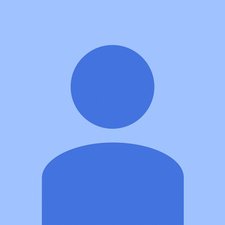 | Rep: 1 |
Γεια σε όλους παρακαλώ αφήστε αυτά τα βήματα-
βήμα 1: ενημερώστε τα παράθυρά σας
βήμα 2: ελέγξτε με εξωτερικό ποντίκι
βήμα 3: ενημέρωση προγράμματος οδήγησης για το touchpad
για περισσότερες λεπτομέρειες δείτε
παρακάτω σύνδεσμος η καλύτερη επιλογή για λήψη προβλημάτων με το touchpad
| | Rep: 1 |
Κρατήστε ταυτόχρονα ctrl και f9 για απενεργοποίηση και ενεργοποίηση του ποντικιού
| | Rep: 1 |
Γεια, είναι ένα πρόβλημα με το πρόγραμμα οδήγησης, πρέπει να εγκαταστήσετε το 'Intel (R) Serial IO Driver'. σύνδεσμος λήψης [http: // TUF-FX504-GD | https: //www.asus.com/us/Laptops/ASUS-TUF ... ] για το μοντέλο μου το βρήκα στην ενότητα 'Άλλα' ανατρέξτε στην εικόνα
.
εξαγάγετε το αρχείο zip.
εγκατάσταση ' SetupSerialIO.exe '
επανεκκίνηση.
 | Rep: 1 |
Αποτυχία ρίζας - τα Windows 10 κατάργησαν το devcon.exe που χρησιμοποιεί το πρόγραμμα εγκατάστασης για να φορτώσει το πρόγραμμα οδήγησης. Λύση - Εγκαταστήστε την κοινότητα του Visual Studio 2019 με εργαλεία ανάπτυξης της επιφάνειας εργασίας των Windows και το WSK.
 | Rep: 1 |
Είχα αυτό το πρόβλημα, ήταν εντάξει για λίγα λεπτά και τότε σταμάτησε να λειτουργεί!
Έλυσα το πρόβλημα με την αφαίρεση του προγράμματος οδήγησης της επιφάνειας αφής (στον πίνακα ελέγχου) και στη συνέχεια επανεκκίνηση του φορητού υπολογιστή και όταν τα παράθυρα εμφανίστηκαν ξανά, το πρόβλημα λύθηκε (το πρόγραμμα οδήγησης εγκαταστάθηκε αυτόματα)
BreBe21